Αν δημιουργείτε τακτικά παρουσιάσεις, γνωρίζετε ότι η εύρεση πληροφοριών και η σωστή παρουσίασή τους μπορεί να είναι χρονοβόρα. Σε αυτό το σημείο έρχεται το εργαλείο Εξερεύνηση από το Google Slides για να σας βοηθήσει να εργαστείτε πιο αποτελεσματικά. Σε αυτόν τον οδηγό βήμα προς βήμα, θα σας δείξω πώς να χρησιμοποιήσετε το εργαλείο Εξερεύνηση για να ενσωματώσετε γρήγορα πληροφορίες και να κάνετε τις διαφάνειές σας πιο ελκυστικές.
Βασικές γνώσεις
- Το εργαλείο Explore σας επιτρέπει να κάνετε έρευνα απευθείας στο Google Slides χωρίς να βγείτε από την εφαρμογή.
- Μπορείτε να βρείτε γρήγορα εικόνες, διατάξεις και κείμενο και να τα εισάγετε αμέσως στην παρουσίασή σας.
- Πληροφορίες για συγκεκριμένα θέματα, όπως ο Μεσαίωνας, είναι άμεσα διαθέσιμες, εξοικονομώντας σας χρόνο και προσπάθεια.
Οδηγός βήμα προς βήμα
Για να χρησιμοποιήσετε αποτελεσματικά το εργαλείο Εξερεύνηση, ακολουθήστε τα παρακάτω βήματα:
Βήμα 1: Ανοίξτε το εργαλείο Εξερεύνηση
Για να ξεκινήσετε με το εργαλείο Εξερεύνηση, ανοίξτε μια υπάρχουσα παρουσίαση ή δημιουργήστε μια νέα διαφάνεια στο Google Slides. Μπορείτε να ενεργοποιήσετε το εργαλείο Εξερεύνησης μέσω του μενού στη δεξιά πλευρά της εφαρμογής.
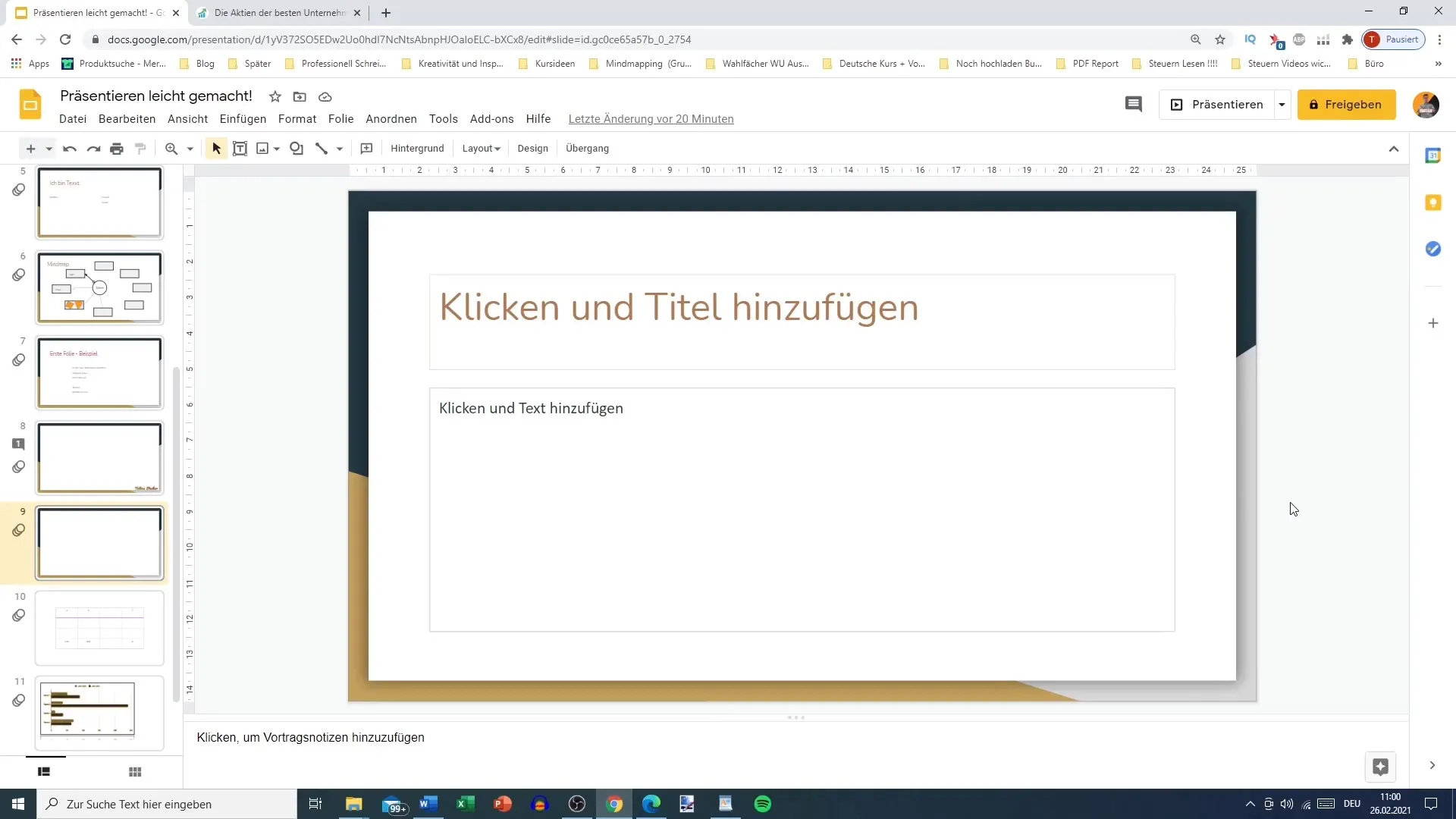
Βήμα 2: Αναζητήστε πληροφορίες για το θέμα σας
Ας υποθέσουμε ότι εργάζεστε σε μια διαφάνεια για τον Μεσαίωνα. Πληκτρολογήστε "Μεσαίωνας" στη γραμμή αναζήτησης του εργαλείου Εξερεύνηση. Το εργαλείο θα σας εμφανίσει γρήγορα σχετικές πληροφορίες και πηγές. Με αυτόν τον τρόπο, δεν χρειάζεται να εναλλάσσεστε μεταξύ διαφορετικών καρτελών για να συγκεντρώσετε πληροφορίες.
Βήμα 3: Ψάξτε τις πληροφορίες
Το εργαλείο Εξερεύνηση θα σας εμφανίσει έναν κατάλογο επιλογών, συμπεριλαμβανομένων διατάξεων με βάση το υπάρχον κείμενό σας. Μπορείτε να εξετάσετε τις προτάσεις και να επιλέξετε αυτή που ταιριάζει καλύτερα στο θέμα σας. Η αναζήτηση στο διαδίκτυο που εμφανίζεται στο εργαλείο σας επιτρέπει επίσης να βρείτε πιο εμπεριστατωμένες πληροφορίες.

Βήμα 4: Εισάγετε περιεχόμενο στην παρουσίασή σας
Μόλις βρείτε χρήσιμες πληροφορίες, μπορείτε να τις εισάγετε απευθείας στην παρουσίασή σας. Κάντε κλικ σε έναν σύνδεσμο στη λίστα για να διαβάσετε το άρθρο και αν βρείτε κάτι σχετικό, αντιγράψτε το κείμενο ή μια εικόνα και απλά επικολλήστε το στη διαφάνεια σας.
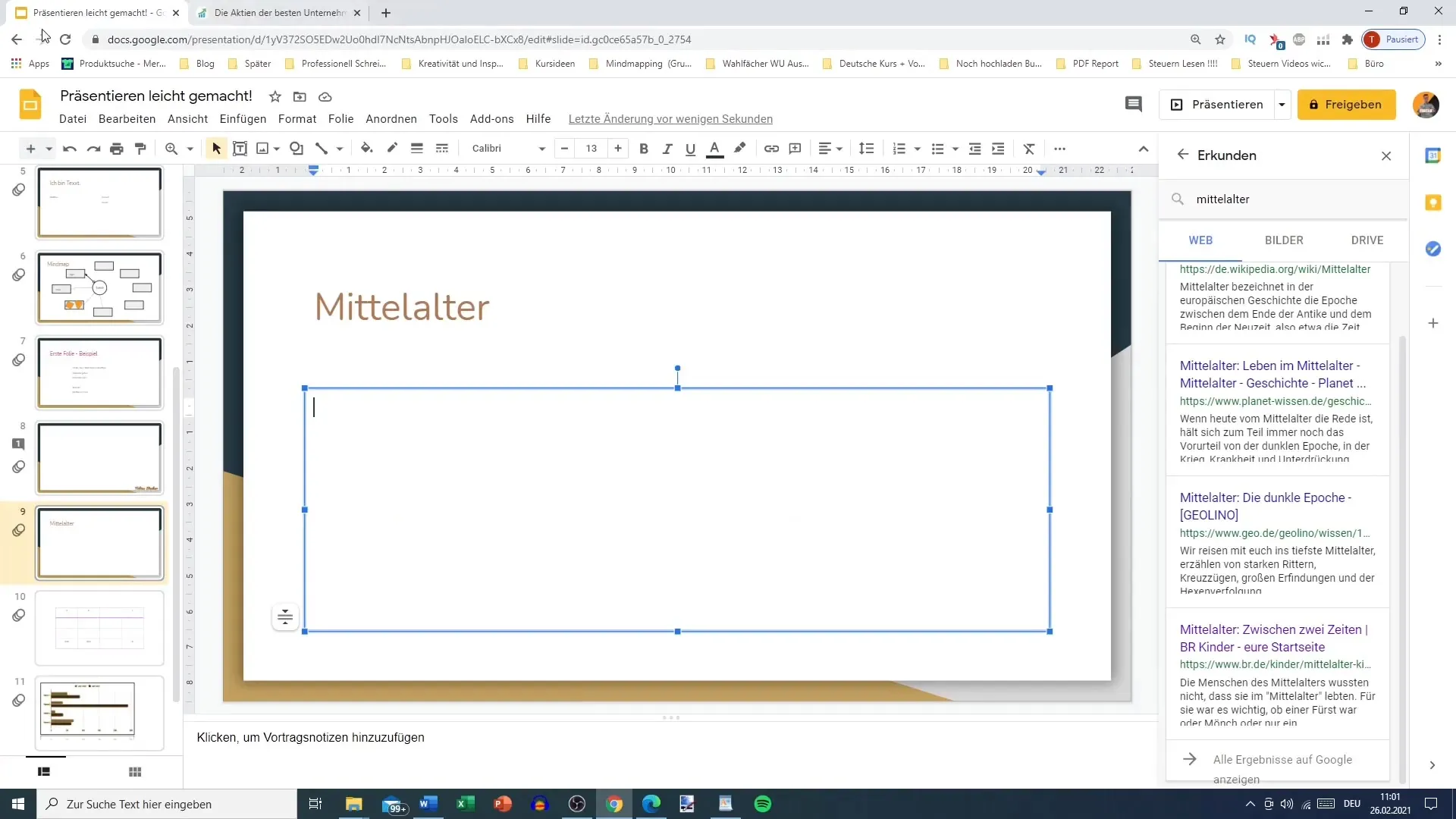
Βήμα 5: Αναζήτηση και εισαγωγή εικόνων
Θέλετε να βρείτε ελκυστικές εικόνες σχετικές με το θέμα σας; Το εργαλείο "Εξερεύνηση" σας προσφέρει επίσης τη δυνατότητα αναζήτησης εικόνων. Μπορείτε απλώς να αναζητήσετε το "Μεσαίωνας" και να χρησιμοποιήσετε τις εικόνες που εμφανίζονται για να ενισχύσετε οπτικά τη διαφάνεια σας.
Βήμα 6: Συμπεριλάβετε έγγραφα του Google Drive
Αν θέλετε επίσης να προσθέσετε περιεχόμενο από το Google Drive, μπορείτε να χρησιμοποιήσετε το εργαλείο Εξερεύνηση για να αναζητήσετε σχετικά έγγραφα. Παρόλο που σε αυτή την περίπτωση δεν υπάρχουν πληροφορίες στο Google Drive, είναι ένας πολύ καλός τρόπος για να αποκτήσετε πρόσβαση σε πληροφορίες που ήδη υπάρχουν.
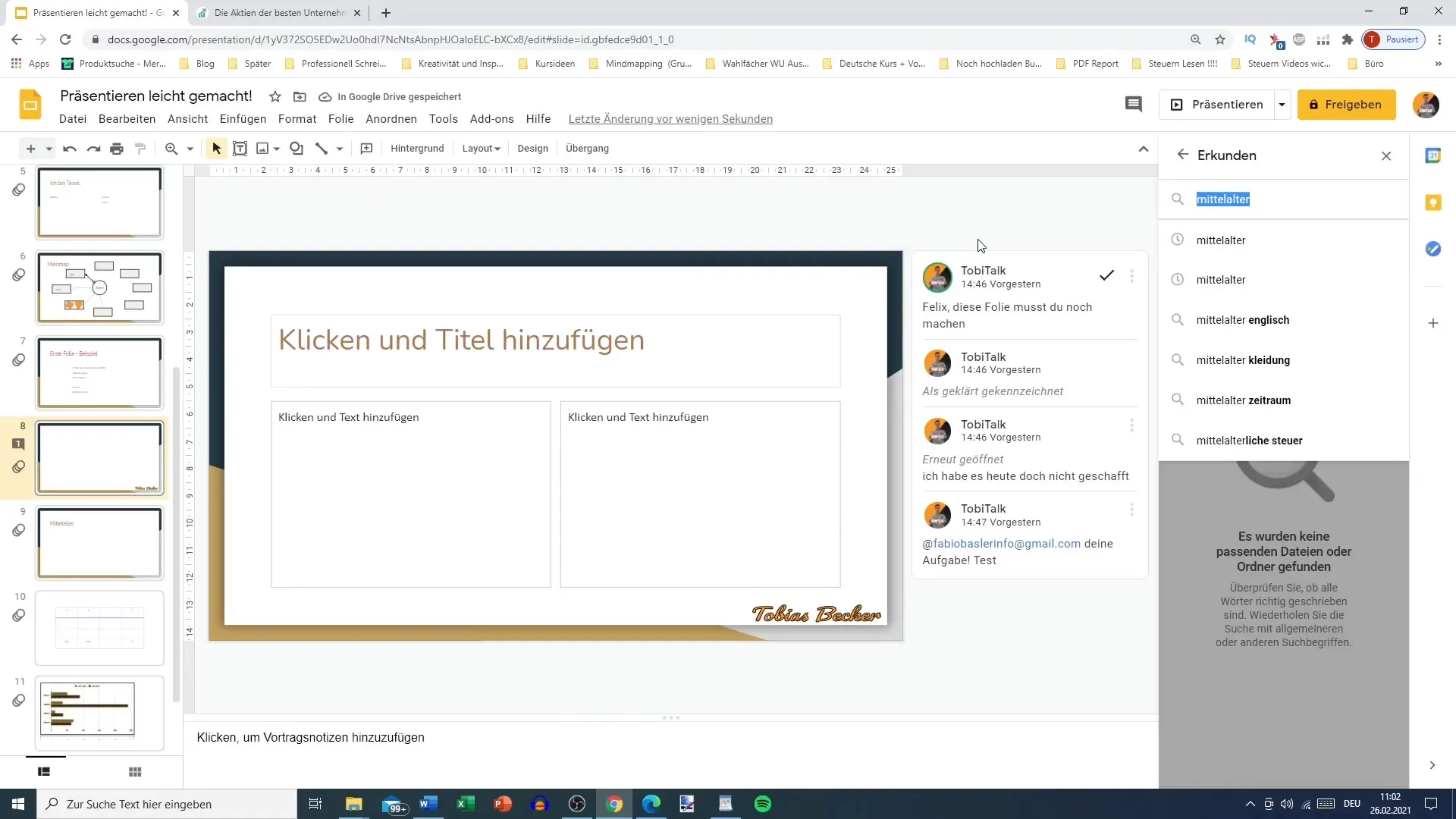
Βήμα 7: Εργασία με διαφορετικούς όρους αναζήτησης
Το εργαλείο Εξερεύνηση σας επιτρέπει να δοκιμάσετε διαφορετικούς όρους αναζήτησης για να έχετε τα καλύτερα αποτελέσματα. Για παράδειγμα, αν πληκτρολογήσετε "key points Middle Ages", θα λάβετε περισσότερα σχετικά άρθρα και πληροφορίες που μπορείτε να χρησιμοποιήσετε στην παρουσίασή σας.
Βήμα 8: Αποθηκεύστε πληροφορίες και συνεχίστε την εργασία σας
Αντιγράψτε τις χρήσιμες πληροφορίες στην παρουσίασή σας και βεβαιωθείτε ότι παραθέτετε τα πάντα σωστά. Κάντε κλικ στους σχετικούς συνδέσμους για να διαβάσετε προσεκτικά τις πληροφορίες πριν τις χρησιμοποιήσετε. Έτσι θα διατηρήσετε την παρουσίασή σας ακριβή και κατατοπιστική.
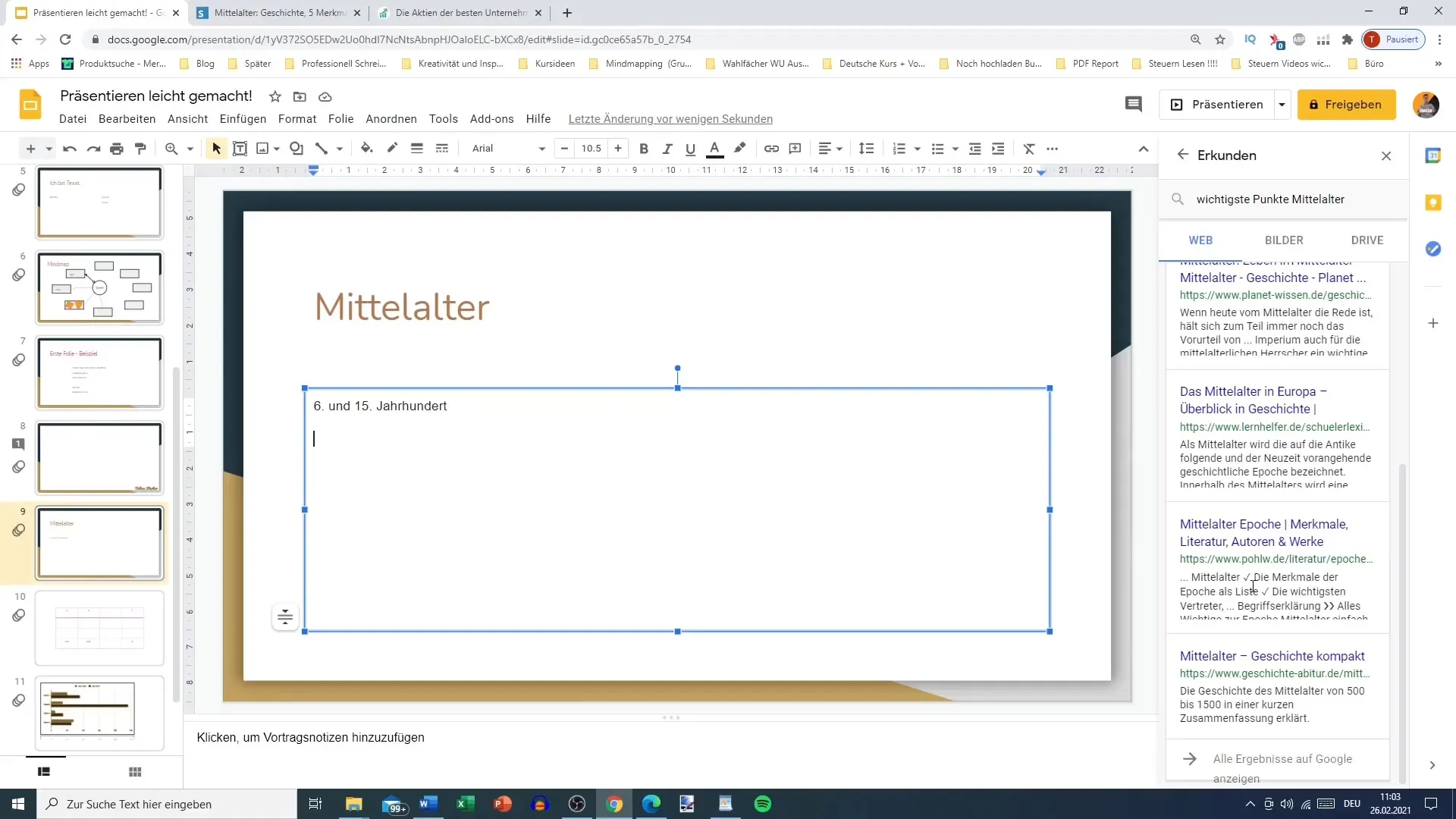
Περίληψη
Το εργαλείο Εξερεύνησης του Google Slides είναι μια ισχυρή λειτουργία που σας βοηθά να βρίσκετε περιεχόμενο για τις παρουσιάσεις σας πιο γρήγορα και πιο αποτελεσματικά. Πληκτρολογώντας απλώς όρους αναζήτησης, αποκτάτε άμεση πρόσβαση σε διατάξεις, εικόνες και σχετικές πηγές πληροφοριών. Χρησιμοποιήστε αυτό το εργαλείο εκτενώς για να ανεβάσετε τις παρουσιάσεις σας στο επόμενο επίπεδο.
Συχνές ερωτήσεις
Πώς μπορώ να ανοίξω το εργαλείο Εξερεύνηση στο Google Slides; Το εργαλείο Εξερεύνηση μπορεί να ανοίξει μέσω του μενού στη δεξιά πλευρά της εφαρμογής Google Slides.
Μπορώ να εισαγάγω εικόνες μέσω του εργαλείου Εξερεύνησης;Ναι, το εργαλείο σας επιτρέπει να αναζητήσετε εικόνες και να τις εισαγάγετε απευθείας στις διαφάνειές σας.
Μπορώ να χρησιμοποιήσω πληροφορίες από το Google Drive;Ναι, το εργαλείο Εξερεύνηση σας επιτρέπει επίσης να αναζητήσετε περιεχόμενο στο Google Drive και να το ενσωματώσετε στην παρουσίασή σας.
Γιατί πρέπει να χρησιμοποιήσω το εργαλείο Εξερεύνηση;Το εργαλείο σας βοηθά να βρίσκετε και να εισάγετε πληροφορίες στις παρουσιάσεις σας πιο αποτελεσματικά, εξοικονομώντας χρόνο και προσπάθεια.


